Sėkmingam projekto valdymui labai svarbu reguliariai tikrinti projekto eigą. Šioje pamokoje žingsnis po žingsnio parodysiu, kaip patikrinti ir koreguoti projekto eigą "MS Project" programoje. Sužinosite, kaip naudotis skirtingais rodiniais, įvesti pažangos duomenis pagal projekto planavimą ir apibrėžti bazinį planą, kad galėtumėte palyginti faktinę ir tikslinę būklę.
Pagrindinės išvados
- Norėdami patikrinti pažangą "MS Project", pereikite prie rodinio "Ganto diagramos stebėjimas".
- Įveskite atskirų užduočių pažangos duomenis, kad galėtumėte vizualizuoti bendrą projekto pažangą.
- Prieš įvesdami pažangą būtinai nustatykite bazinį planą, kad užtikrintumėte palyginamumą.
Nurodymai žingsnis po žingsnio
1. Įjunkite Ganto diagramos stebėsenos rodinį
Norėdami tiksliai kontroliuoti projekto pažangą, pirmiausia turite pasirinkti tinkamą formatą. Eikite į skirtuką "Užduotis" ir kairėje pusėje pasirinkite parinktį "Gantto diagramos stebėjimas". Šis pasirinkimas leidžia apžvelgti projektų būklę ir yra svarbus tolesnei analizei.
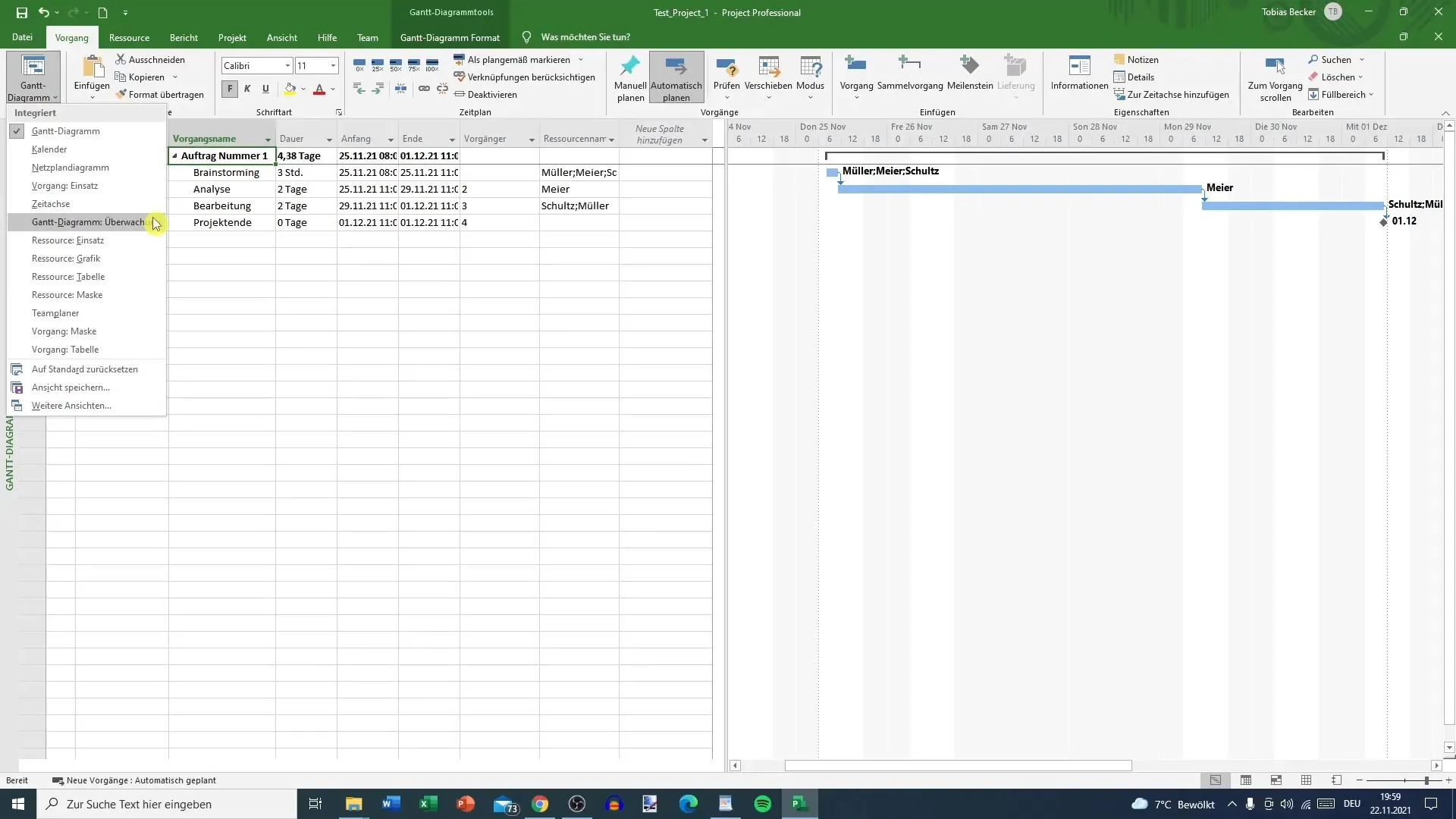
2. Įveskite pažangos duomenis
Ganto diagramos apžvalgoje dabar galite pradėti įvesti pažangos duomenis. Spustelėkite atitinkamą užduotį, kurią norite patikrinti. Dabar galėsite matyti užduoties įvykdymo procentą. Čia galite koreguoti procentinius dydžius, kurie leis aiškiai matyti, kiek kiekvienos užduoties buvo atlikta.
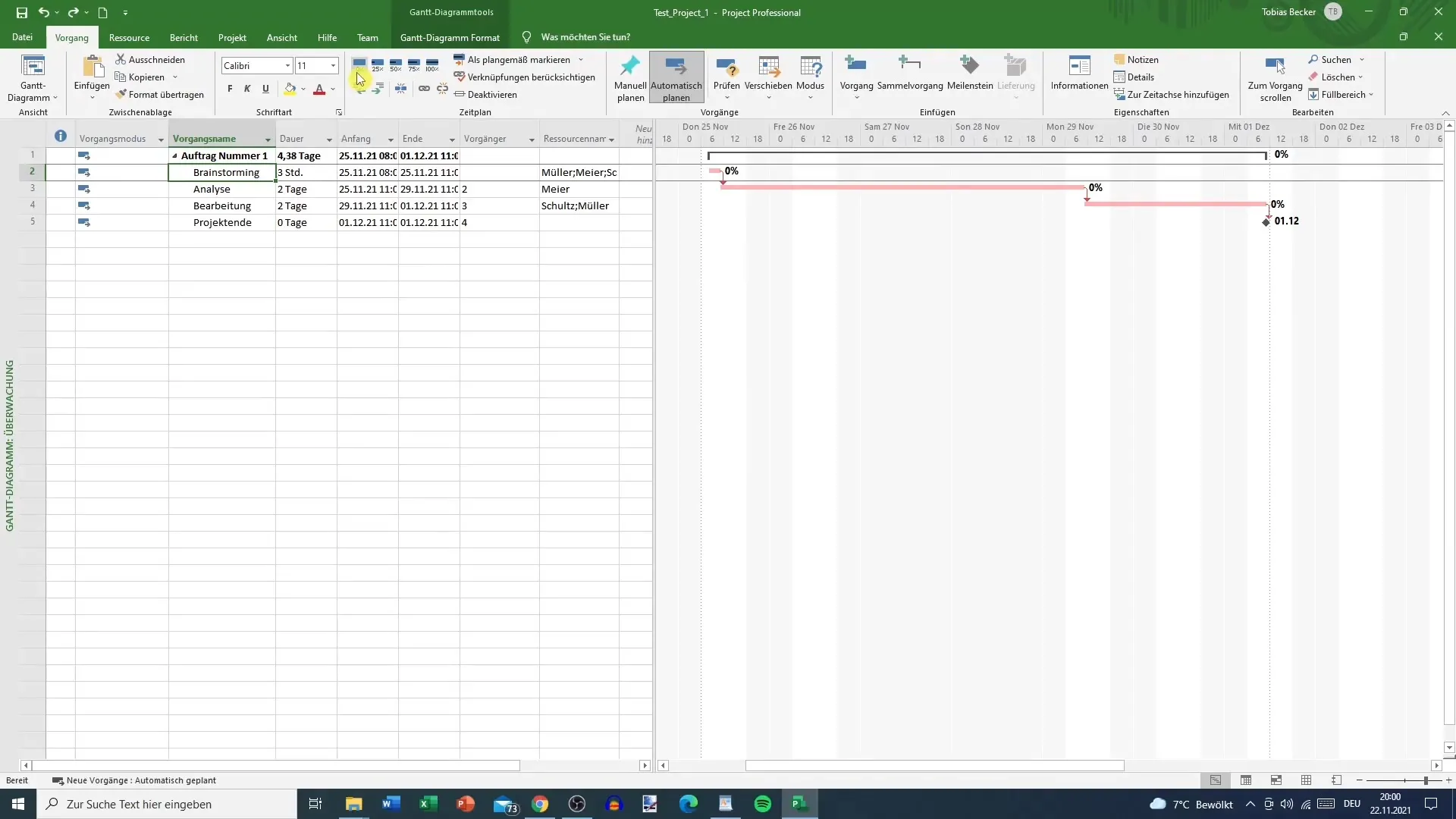
3. Koreguoti procentinius dydžius
Pasirinkę užduotį, galite pakeisti pažangos rodiklius. Pavyzdžiui, jei suprantate, kad procesas "Smegenų šturmas" baigtas 100 %, įveskite reikšmę "100 %". Šis verčių koregavimas svarbus siekiant užtikrinti, kad jūsų projektas būtų atitinkamai atnaujintas.
4. stebėti įvykio būseną
Įvesdami procentinius dydžius įsitikinkite, kad rodomas spalvotas pažangos atvaizdavimas. Mažesnės nei 100 % vertės rodomos raudonai, o 100 % - mėlynai. Šis vizualinis rodiklis padeda greitai atpažinti, kurios projekto dalys dar nebaigtos.
5. Pažymėti pažangą kaip suplanuotą
Jei norite pritaikyti pažangos stebėjimą, taip pat galite pažymėti pažangą kaip suplanuotą. Tai padarysite įvedę pažangos duomenis. Norėdami tai padaryti, spustelėkite šalia proceso esančius procentus. Jei tai padarysite, "MS Project" pažymės juos kaip suplanuotus.
6. pakoreguokite projektą
Jei projekto tvarkaraštis pasikeičia, galite atitinkamai pakoreguoti užduočių trukmę ir likusią trukmę. Pavyzdžiui, jei pradžios data perkeliama iš 29-osios į 30-ąją, pamatysite, kad atitinkamai pakoreguojamas visas jūsų projekto terminas.
7. atsižvelkite į buferines dienas
Būtinai protingai naudokite buferines dienas. Jei yra buferinė diena ir ji nebuvo panaudota, dėl to gali pasikeisti grafikas. Įsitikinkite, kad visos svarbios datos, pavyzdžiui, darbų pradžios laikas ir bendra darbų trukmė, yra aktualios.
8. nustatykite bazinį tvarkaraštį
Prieš įvedant progresą, svarbu sukurti bazinį planą. Norėdami tai padaryti, eikite į meniu punktą "Projektas" ir pasirinkite "Nustatyti bazinį planą". Čia galite sukurti bazinį planą ir įrašyti pradinius projekto duomenis. Tai labai svarbu, kad turėtumėte pagrindą palyginti suplanuotą ir faktinę pažangą.
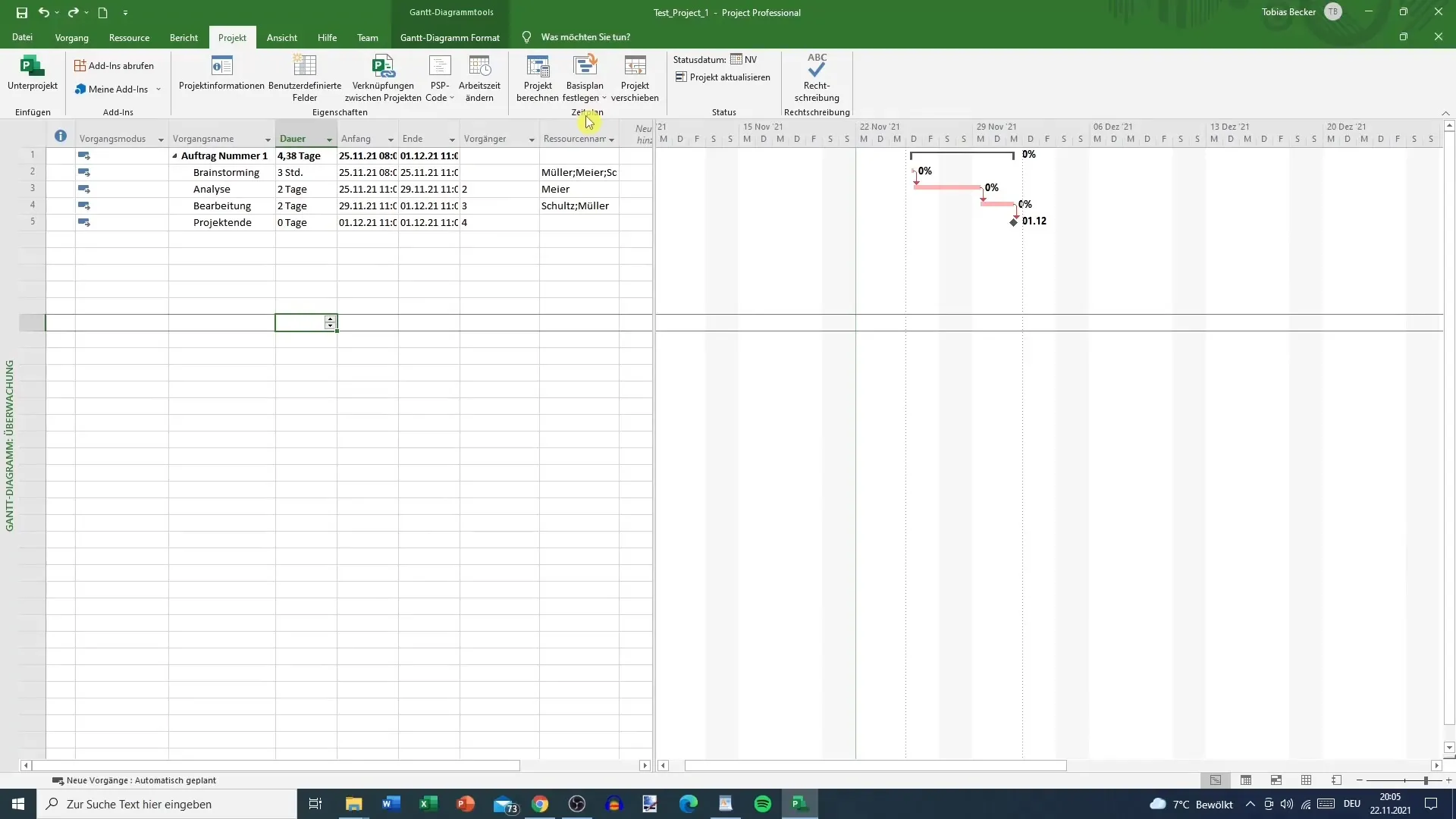
9. Atlikite faktinės ir tikslinės reikšmės palyginimą
Nustatę bazinį planą, galite palyginti faktinius duomenis su tiksliniais. Tai leidžia suprasti, koks yra jūsų projekto valdymo efektyvumas, ir laiku atlikti koregavimus, kad projektas būtų vykdomas tinkamai.
Apibendrinimas
Projekto pažangos peržiūra programoje "MS Project" yra esminis projektų valdymo aspektas. Tinkamai naudodami Ganto diagramos stebėjimo funkciją ir koreguodami procentinius dydžius, galite stebėti savo projektų pažangą. Nebijokite sukurti bazinio plano, kad galėtumėte realiai palyginti. Kartu šie aspektai leis jums sėkmingai ir efektyviai valdyti projektą.
Dažniausiai užduodami klausimai
Kas yra Ganto diagramos stebėjimas programoje "MS Project"?Ganto diagramos stebėjimas - tai specialus vaizdas, leidžiantis aiškiai vizualizuoti projekto eigą.
Kaip galiu koreguoti užduoties eigą? Spustelėkite užduotį ir po procentais įveskite atitinkamą įvykdymą.
Kodėl svarbu nustatyti bazinįplaną? Bazinis planas leidžia palyginti siektinus ir faktinius duomenis ir analizuoti, kaip efektyviai vyksta jūsų projektas.
Kas atsitiks, jei pakeisiu veiklos pradžios datas?Veiklos pradžios datų pakeitimai turi įtakos bendram projekto tvarkaraščiui ir trukmei.


